[10 Methoden] Wie kann man eingehende Anrufe ohne Blockieren stoppen?
Sind Sie genervt von den ständigen Unterbrechungen durch eingehende Anrufe, wollen aber niemanden blockieren? Wenn du lernst, wie du eingehende Anrufe ohne Blockieren stoppen kannst, kann das deine Rettung sein, wenn du bei der Arbeit oder in einer Besprechung bist oder einfach etwas Ruhe brauchst.
Lassen Sie uns also einige praktische Methoden erkunden, um das Chaos eingehender Anrufe in den Griff zu bekommen.
Schneller Überblick: 10 Wege, um eingehende Anrufe ohne Blockieren zu stoppen
| Methode | Anwendungsfall | Was sie erreicht | Einschränkungen |
| Do Not Disturb Mode (DND) | Wenn du beschäftigt bist oder dich ausruhen willst. | Es werden nur dringende Benachrichtigungen angezeigt | Du musst dich richtig anpassen |
| Flugzeugmodus | Wenn du auf Reisen bist, meditierst oder den Akku schonst | Alles ist deaktiviert und keine Apps können genutzt werden, da kein Internet vorhanden ist. | Du fühlst dich völlig abgeschnitten, wenn du keine Benachrichtigungen erhältst |
| Rufumleitung | Zum Weiterleiten von Anrufen an eine andere Nummer oder an die Mailbox, ohne sie zu beantworten | Eingehende Anrufe werden leise weitergeleitet, um Ablenkungen zu vermeiden | Kann dich ein paar Kröten kosten |
| Klingelton auf lautlos stellen ohne Stummschaltung | Anrufe stumm schalten, ohne sie zu beantworten | Keine Störungen durch Klingeltöne | Risiko, wichtige Anrufe zu verpassen |
| Systemton stummschalten | Wenn du alles am Telefon zum Schweigen bringen willst, was deine Aufmerksamkeit beansprucht. | Kein Ton für Anrufe oder Nachrichten; du hörst kein Klingeln | Alle Benachrichtigungen werden stumm geschaltet. |
| Anrufe von unbekannten Nummern blockieren | Wenn du keine unbekannten Anrufe erhalten möchtest. | Alle Personen, die nicht in deinen Kontakten sind, werden mit Sicherheit blockiert. | Keine wichtigen unbekannten Anrufe mehr. |
| Anrufsperre | Alle eingehenden Anrufe beim Roaming stummschalten oder beschränken | Auslandsgespräche werden völlig vernachlässigt. | Du musst das Passwort für die Sperre hinzufügen. |
| Anruf-Screening | Um unbekannte Anrufe und Nachrichten mit einem erweiterten Filter zu vermeiden | Identifiziert bekannte Kontakte; filtert unbekannte Nummern heraus | Dienst in begrenzten Regionen verfügbar |
| Fokus Modus | Zur Vermeidung von Ablenkungen bei konzentrierten Aktivitäten | Erlaubte Benachrichtigungen basierend auf dem ausgewählten Fokusmodus | Manuelle Anpassung für deine Schwerpunktaufgaben oder Aktivitäten |
| Unbekannte Anrufer zum Schweigen bringen | Um anhaltende unbekannte Anrufe vollständig zu vermeiden | Unbekannte Anrufe werden automatisch stummgeschaltet | Unbekannte Zahlen werden ignoriert, unabhängig von ihrer Bedeutung |
Allgemeine Methoden auf iPhone & Android Phone verfügbar
1Bitte nicht stören-Modus
Der Modus „Nicht stören“ (NS) ist die beste Lösung, um eingehende Anrufe zu stoppen, ohne dass du jemanden blockieren musst. Perfekt für Zeiten, in denen du mit Aufgaben überfordert bist oder einfach nur eine Auszeit brauchst, lässt DND nur die dringendsten Benachrichtigungen durch, damit du konzentriert und störungsfrei bleiben kannst.
💡Um DND optimal nutzen zu können, nimm dir einen Moment Zeit, um festzulegen, welche Benachrichtigungen du zulässt. So bleibst du mit dem verbunden, was wirklich wichtig ist, und filterst mühelos den Lärm heraus.
Für Android: Wische im Kontrollzentrum nach unten > Wähle „Nicht stören“.
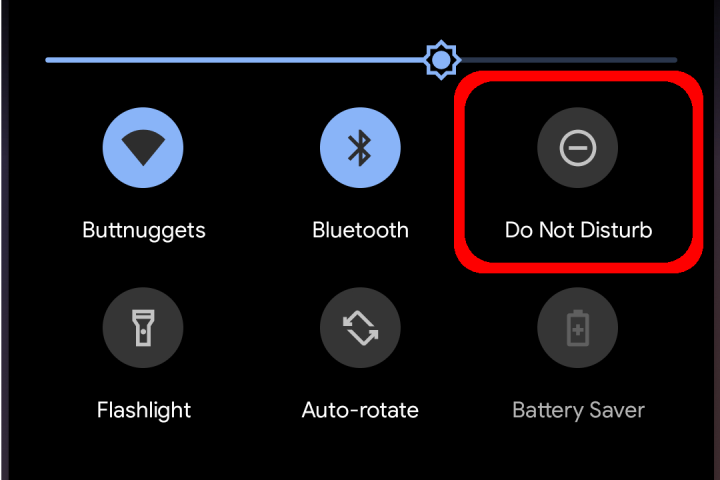
Wenn du lange auf dieses Steuerelement drückst, gelangst du zur Einstellungsseite, wo du die Kontakte priorisieren und alles nach deinen Wünschen anpassen kannst.
Für das iPhone: Wische im Kontrollzentrum nach unten, drücke lange auf die Fokustaste und wähle „Nicht stören“. Für das iPhone: Wische im Kontrollzentrum nach unten, drücke lange auf die Fokustaste und wähle „Nicht stören“.
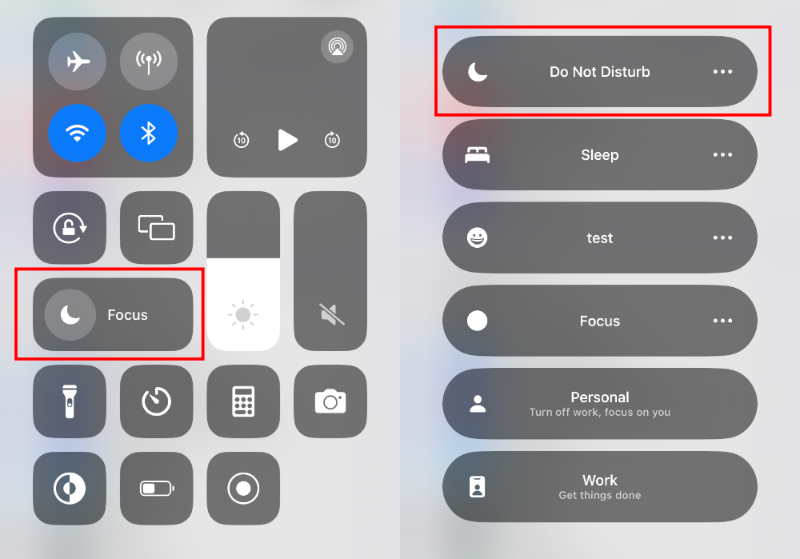
Again, you can customize the notifications of calls from your chosen contacts.
🎁Weitere Hinweise
- Verizon: Du kannst den Anruffilter über die Verizon-App oder auf der Verizon-Website aktivieren.
- AT&T: Lade die AT&T Call Protect-App aus deinem App Store herunter. Öffne die App, melde dich an und aktiviere die Funktionen zur Anrufblockierung, um unerwünschte Anrufe und Nachrichten herauszufiltern.
- T-Mobile: Verwende die Scam Shield-App, um Spam-Anrufe und Telemarketing zu blockieren. Du kannst Scam Block aktivieren oder deine „Nicht stören“-Einstellungen direkt über die App anpassen.
- Airtel, Vodafone Idea (Vi), Jio, BSNL (Indien): Sende START 0 an 1909 per SMS, um alle Werbeanrufe zu blockieren. Du kannst auch die Arten von Anrufen, die du blockieren möchtest, mithilfe von kategoriespezifischen Codes anpassen (z. B. START 1 für Telemarketing).
Einige große Telekommunikationsanbieter bieten auch eine „Bitte nicht stören“-Funktion an, um unerwünschte Anrufe, wie z. B. Marketing- und Telemarketing-Anrufe, zu unterbinden. Du kannst sie wie folgt aktivieren:
2Flugzeugmodus
Wenn du dich von allem abkoppeln möchtest – Nachrichten, Anrufe und Benachrichtigungen aus den sozialen Medien –, schalte einfach den Flugmodus ein.
Sobald er aktiviert ist, werden alle Ablenkungen wie eingehende Anrufe, Nachrichten und Benachrichtigungen blockiert, bis du ihn wieder ausschaltest.
💡Beachte, dass dies nicht die beste Option ist, wenn du bestimmte Anrufe empfangen musst, da alle Benachrichtigungen blockiert werden, auch Notrufe.
Für Android: Wische im Kontrollzentrum nach unten > schalte den Flugmodus ein.
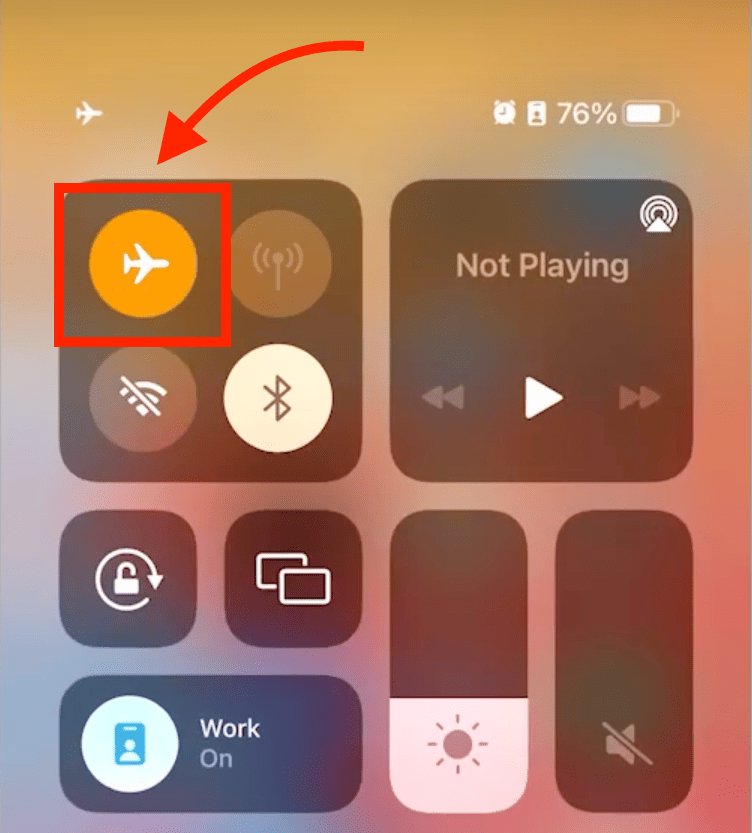
Für iPhone: Wische im Kontrollzentrum nach unten > schalte den Flugmodus ein.
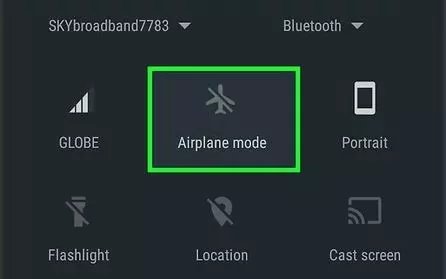
3Richte eine Anrufweiterleitung ein
Die Anrufweiterleitung ist eine clevere Möglichkeit, eingehende Anrufe zu bearbeiten, ohne jemanden zu blockieren. Wenn du dich konzentrieren musst oder einfach nicht gestört werden möchtest, kannst du Anrufe an eine andere Nummer oder eine Mailbox weiterleiten.
Es ist eine großartige Möglichkeit, deine Anrufe zu verwalten, während du in Verbindung bleibst, aber bedenke, dass es ein wenig kosten könnte.
Für Android:
Schritt 1: Öffne die Telefon-App und klicke auf „Einstellungen“.
Schritt 2: Wähle „Zusatzdienste“ aus.
Schritt 3: Klicke auf „Anrufweiterleitung“.
Schritt 4: Befolge dann die Anweisungen auf dem Bildschirm, um die Einrichtung abzuschließen.
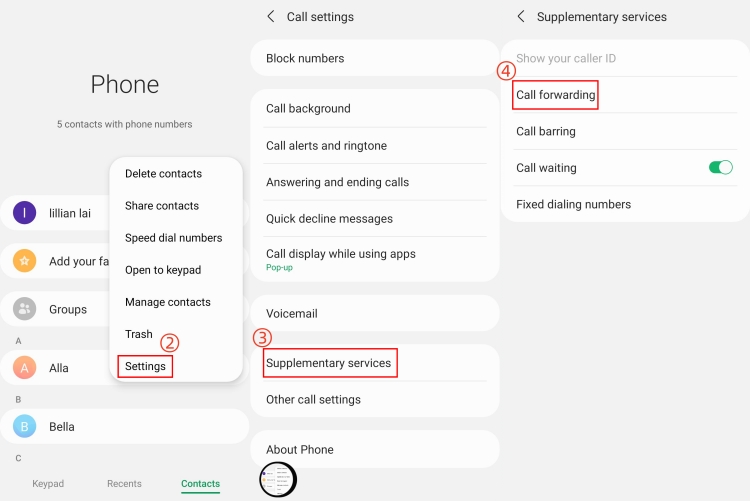
Für iPhone:
Schritt 1: Gehe zu Einstellungen > Apps > Telefon > Anrufweiterleitung.
Schritt 2: Aktiviere die Anrufweiterleitung.
Schritt 3: Tippe auf „Weiterleiten an“ und gib die Telefonnummer ein.
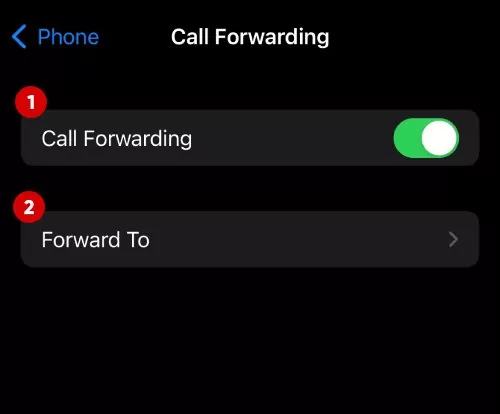
4Stelle den Klingelton auf „Lautlos“ ohne Stummschaltung
Eine einfache Lösung ist es auch, deinen Klingelton auf lautlos zu stellen. So wird sichergestellt, dass dich niemand stören kann, während die Leitung für wichtige Anrufe, die du später abhören möchtest, offen bleibt. Beachte jedoch, dass du ohne akustische Signale möglicherweise einige Anrufe verpasst.
Für Android: Gehe zu Einstellungen > Töne und Vibration > Klingelton > Lautlos.
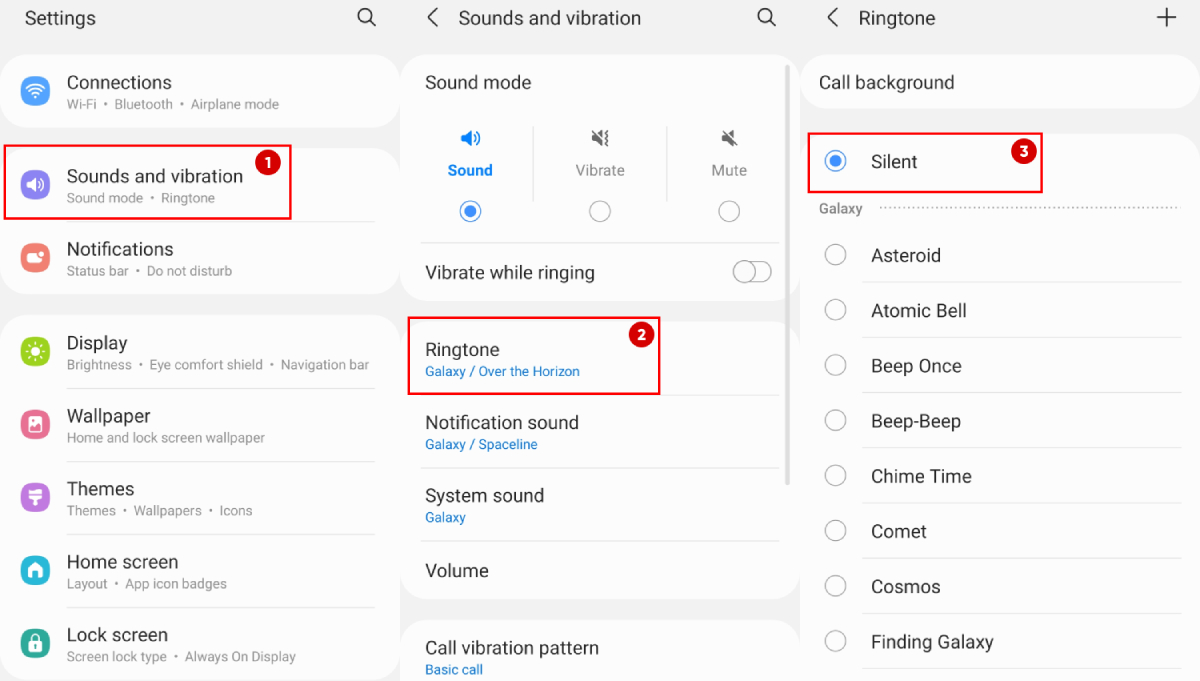
Für iPhone:
Das Stummschalten eines Klingeltons auf einem iPhone funktioniert etwas anders als auf einem Android-Gerät, da iPhones in ihrer Klingeltonliste keine Option „Stumm“ enthalten. Aber keine Sorge, du kannst bei iTunes einen stillen Klingelton für nur 1,29 $ kaufen.
Wenn das für dich in Ordnung ist, befolge diese Schritte.
Schritt 1: Öffne iTunes und suche nach „stiller Klingelton“.
Schritt 2: Kaufe einen stillen Klingelton.
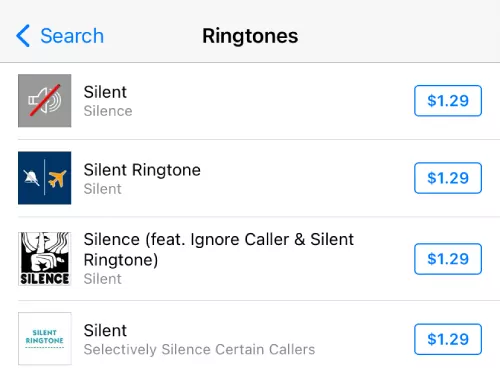
Schritt 3: Gehe anschließend zu deinen iPhone-Einstellungen > Töne & Haptik > Klingelton.
Schritt 4: Dein gekaufter stiller Klingelton erscheint oben in der Liste der Töne. Wähle ihn als deinen Klingelton aus.
Schritt 5: Wenn du den Klingelton nicht finden kannst, tippe auf „Alle gekauften Töne herunterladen“, um ihn deiner Liste hinzuzufügen.
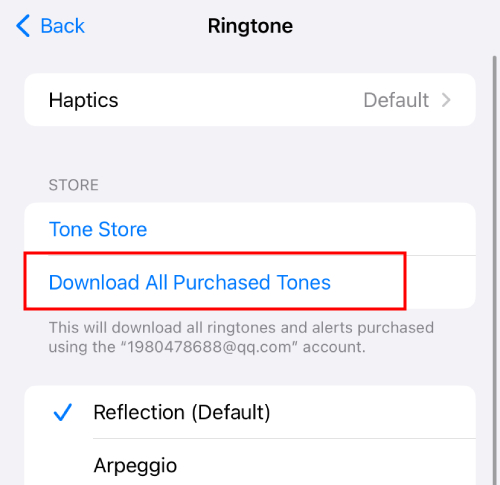
5Ton des Stummschaltungssystems
Die einfachste Möglichkeit, einen Anruf zu beenden, ohne die Verbindung zu blockieren, besteht darin, ihn ausklingen zu lassen, aber das kann lästig sein. Zusätzlich zur Einstellung des Klingeltons auf einen stillen Ton besteht eine weitere Möglichkeit darin, das Telefon direkt stummzuschalten. Auf diese Weise ist dein Gerät völlig geräuschlos und du hörst keine Anrufe oder Benachrichtigungen.
Für Android:
Schritt 1: Halte die Lautstärketaste gedrückt und tippe auf das Tonsymbol, bis dein Gerät stummgeschaltet ist.
Schritt 2: Du kannst auf die Schaltfläche mit den drei horizontalen Punkten klicken und sie entsprechend anpassen.
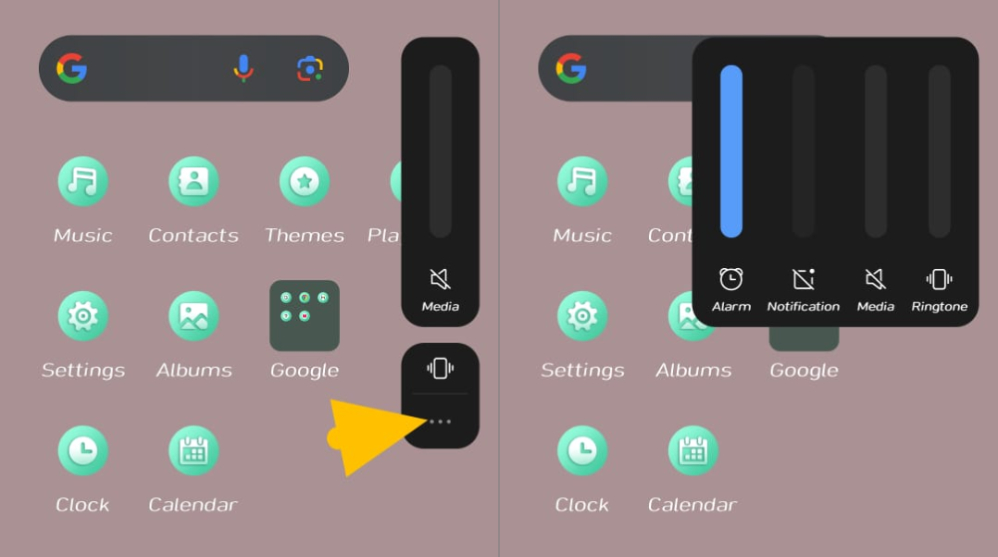
Für iPhone 15 und frühere Modelle:
Schalte den Ring/Silent-Schalter an der Seite deines iPhones auf lautlos.
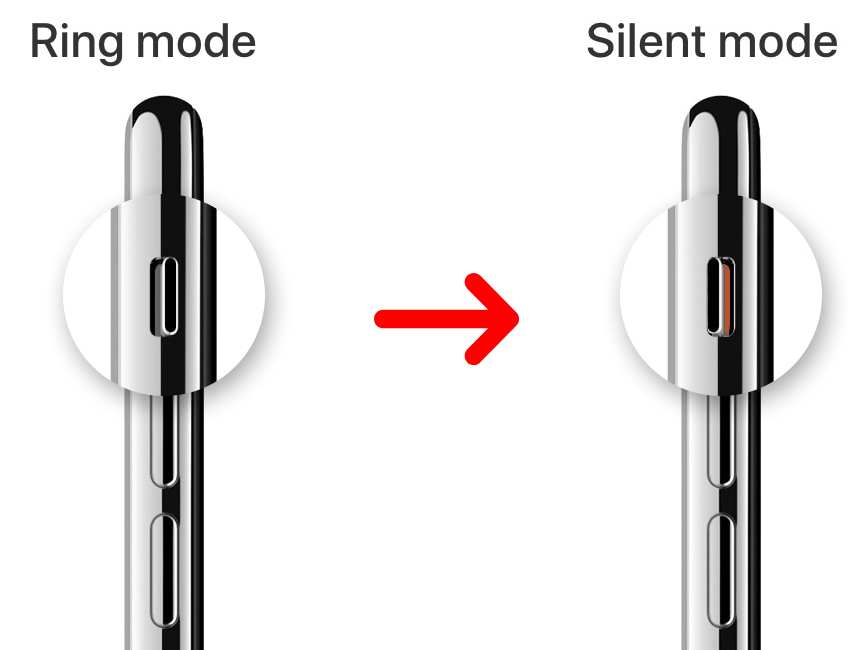
Für iPhone 15 Pro, iPhone 15 Pro Max und iPhone 16:
Schritt 1:Gehe zu Einstellungen > Aktionsschaltfläche, wische nach links und wähle „Lautlos-Modus“.
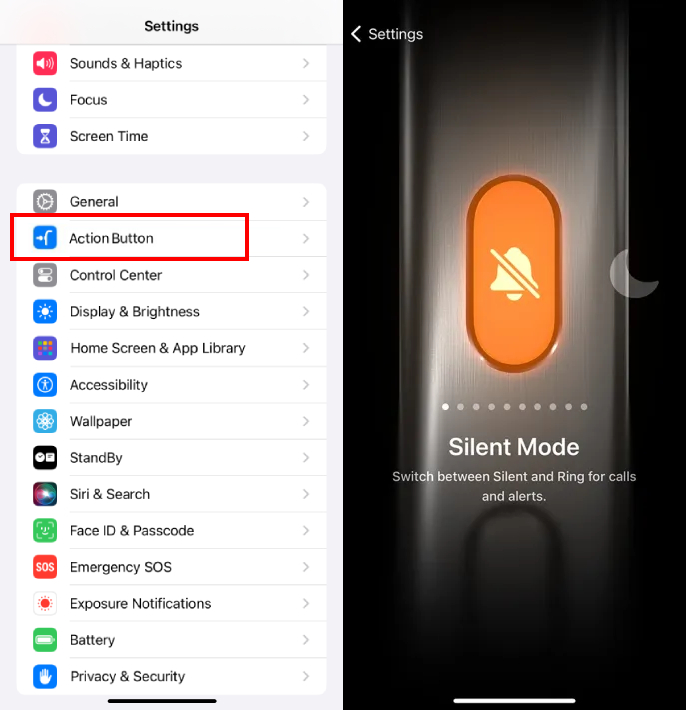
Schritt 2: Drücke und halte die Aktionstaste, um in den Lautlos-Modus zu wechseln.

Android-spezifische Methoden, um eingehende Anrufe zu stoppen, ohne zu blockieren
1Anrufe von unbekannten Nummern blockieren
Das Blockieren von Anrufen von unbekannten Nummern auf Android ist eine großartige Möglichkeit, unerwünschte Anrufe zu stoppen, ohne bestimmte Kontakte zu blockieren. Diese Funktion blockiert automatisch alle Nummern, die nicht in deinen Kontakten gespeichert sind, und reduziert so Unterbrechungen. Sie ist ideal, um Spam-Anrufe zu vermeiden, aber denk daran, dass du möglicherweise wichtige Anrufe von Nummern verpasst, die du nicht gespeichert hast.
Auf einem Samsung-Gerät: Öffne die Telefon-App > Einstellungen > Nummern blockieren und aktiviere die Schaltfläche „Unbekannte/private Nummern blockieren“.
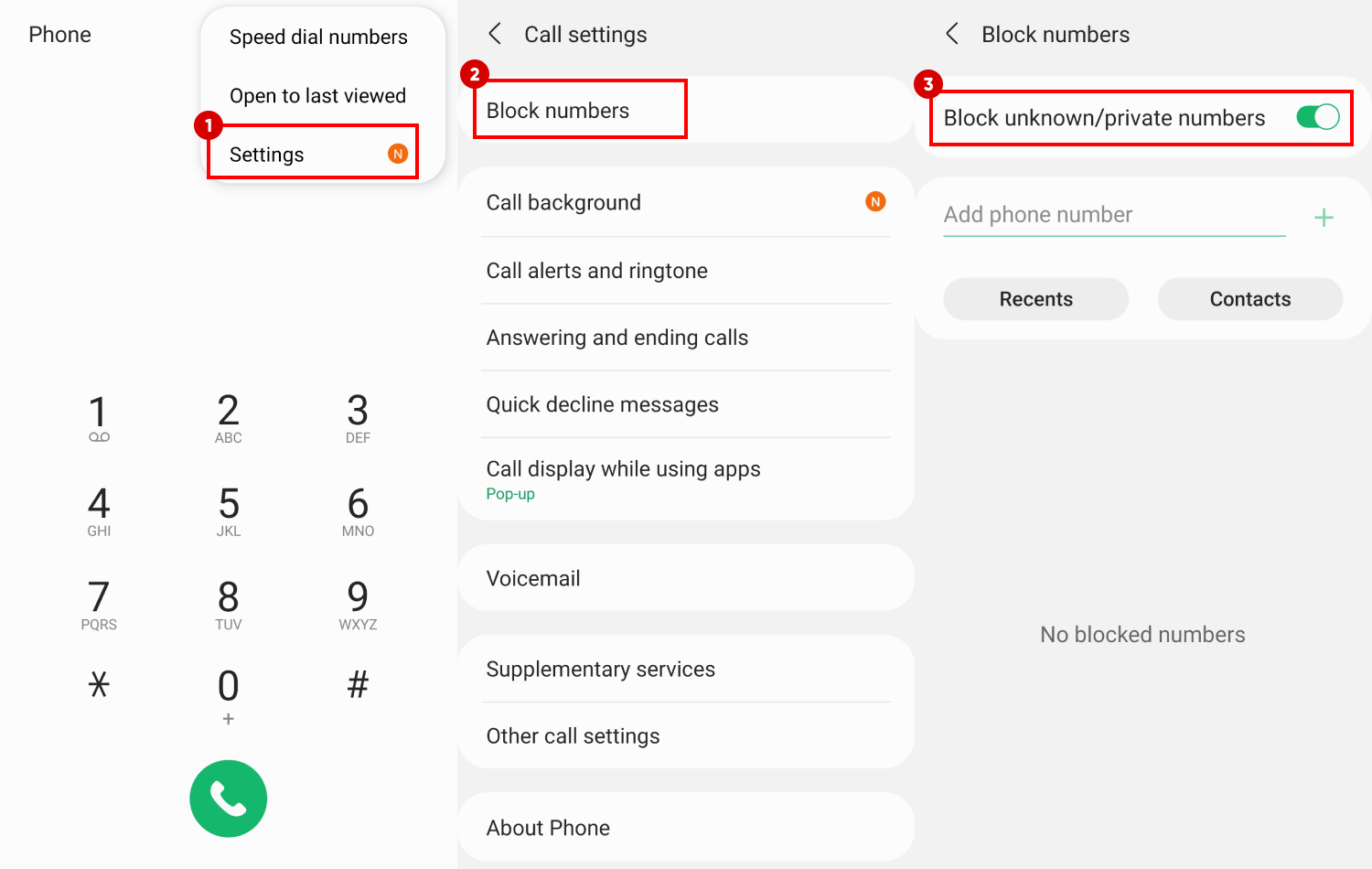
Auf einem Google-Pixel-Gerät: Öffne die Telefon-App > Einstellungen > Blockierte Nummern und aktiviere die Schaltfläche „Unbekannt“.
![]()
2Blockiere Anrufe von unbekannten Nummern Google Pixel
Wenn du die Anrufsperre auf Android aktivierst, werden alle eingehenden Anrufe blockiert, auch die von wichtigen Kontakten. Daher solltest du diese Funktion nur dann verwenden, wenn du nicht erreichbar sein musst.
Bei dieser Methode musst du zur Aktivierung einen Passcode eingeben (der in der Regel von deinem Mobilfunkanbieter bereitgestellt wird). Die Einstellungen für die Anrufsperre können jedoch je nach Mobilfunkanbieter und Telefonmodell variieren, sodass du dich möglicherweise an deinen Mobilfunkanbieter wenden musst, um spezifische Anweisungen oder Passwörter zu erhalten.
Erkundige dich auch bei deinem Mobilfunkanbieter nach etwaigen Gebühren im Zusammenhang mit diesem Dienst. Und vergiss nicht, die Anrufsperre zu deaktivieren, wenn du wieder Anrufe empfangen möchtest.
Schritt 1: Tippe auf Einstellungen > Apps & Berechtigungen.
Schritt 2: Wähle System-App-Einstellungen > Telefon.
Schritt 3: Wähle die Option „Anrufsperre“ aus.
Schritt 4: Aktiviere „Alle eingehenden Anrufe abweisen“ oder wähle eine andere Option, die deinen Wünschen entspricht.
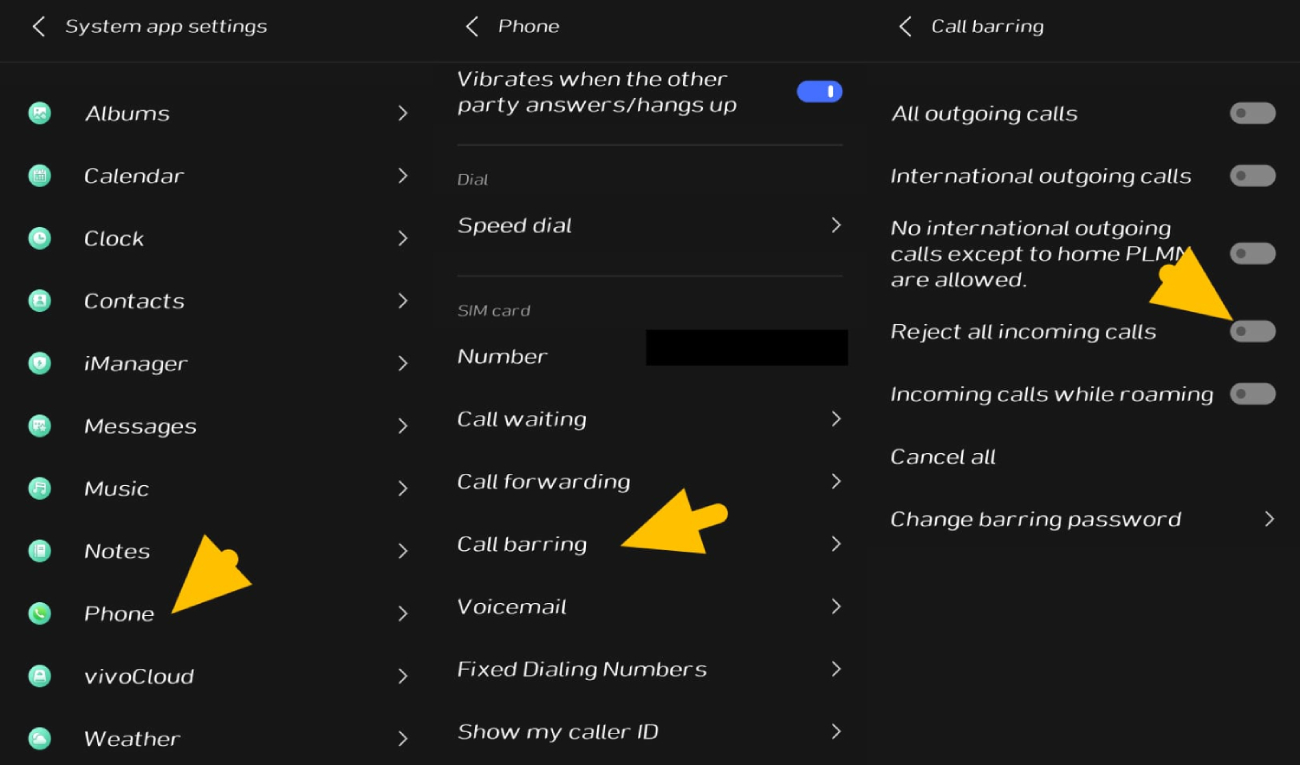
3Anrufüberprüfung einrichten
Um es klar zu sagen: Die Funktion „Anrufüberprüfung“ verhindert nicht, dass Anrufe auf deinem Telefon eingehen, aber sie gibt dir die Kontrolle darüber, wie du mit ihnen umgehst. Du kannst sehen, wer anruft, und den Anruf annehmen, ignorieren oder an die Mailbox weiterleiten. So kannst du unerwünschte Anrufe vermeiden und trotzdem wichtige Anrufe entgegennehmen.
Diese Funktion ist besonders nützlich, um Telemarketing-Anrufe oder unbekannte Nummern herauszufiltern und sicherzustellen, dass du keine wichtigen Anrufe verpasst. Sie ist auf Android-Geräten verfügbar und kann über die Einstellungen der Telefon-App eingerichtet werden. Einige erweiterte Optionen verwenden KI, um die Nachricht des Anrufers in Echtzeit zu transkribieren und dir bei der Entscheidung zu helfen, ob du den Anruf annehmen möchtest.
💡Google Assistant übernimmt diesen Prozess häufig und automatisiert die Anrufüberprüfung und das Blockieren von Spam. Diese Lösung ist jedoch derzeit nur in Regionen wie Australien, Kanada, Großbritannien und Teilen der USA verfügbar.
Schritt 1: Klicke auf deine Telefon-App > Einstellungen > Spam- und Anrufbildschirm.
Schritt 2: Wähle „Anrufbildschirm“ und dann den Typ aus, den du überprüfen möchtest.
Schritt 3: Du kannst beispielsweise „Spam“ auf „Automatisch überprüfen. Robocalls ablehnen“ einstellen.
💡Du kannst Android Authority besuchen, um weitere Abbildungen zu sehen.
iPhone-spezifische Methoden, um eingehende Anrufe zu stoppen, ohne zu blockieren
1Fokusmodus
Der Fokusmodus ist ideal, um Ablenkungen zu minimieren und gleichzeitig die Kontrolle darüber zu behalten, welche Anrufe und Benachrichtigungen erlaubt sind. Alle Anrufe und Benachrichtigungen werden kontrolliert, nur die wichtigen werden zugelassen.
Du kannst alle Anrufe und Benachrichtigungen anpassen, die dich bei deinen täglichen Hauptaufgaben wie bei der Arbeit, im Schlaf oder vielleicht in der Zeit der Einsamkeit stören.
💡 Du musst die Anpassung manuell vornehmen, da du möglicherweise vergessen könntest, den Fokusmodus bei einigen Apps auszuschalten, während einige Anrufe oder Benachrichtigungen unter dem Fokusmodus stehen.
Schritt 1: Wische im Kontrollzentrum nach unten und tippe auf Fokus.
Schritt 2: Du kannst die Drei-Punkte-Schaltfläche gedrückt halten, um zu den Einstellungen zu gelangen.
Schritt 3: Tippe auf Personen und wähle Nur Kontakte oder deine angegebene Liste aus. Nur ausgewählte Kontakte können dich anrufen, andere werden nicht durchgestellt.
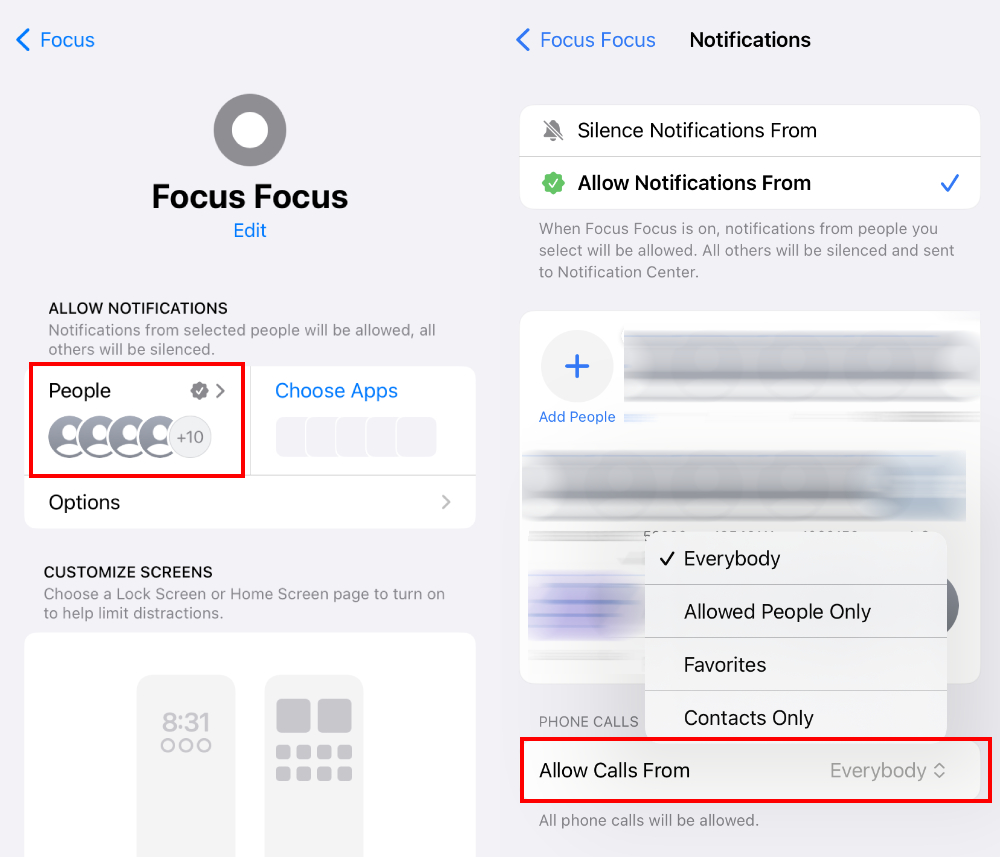
2 Stille Unbekannte Anrufer
Eine ultimative andere Möglichkeit, eingehende Anrufe und Kontakte nicht zu blockieren, sondern sie vollständig zu vermeiden. Keine Spam-Anrufe dürfen in deine Me-Time eindringen.
Wenn eine Nummer unbekannt ist, darf sie keine Geräusche durch Klingeln erzeugen. Sie wird STUMM GESCHALTET. Die Kriterien, um zu überprüfen, ob die Nummer unbekannt ist oder nicht, werden durch die Analyse deiner Kontakte und deines Verlaufs der letzten Anrufe ermittelt.
💡 Wenn jedoch eine bekannte oder vielleicht unbekannte Person von einem nicht gespeicherten Kontakt anruft, der Anruf aber wichtig ist, wird er trotzdem ignoriert. Stelle also sicher, dass du wichtige Nummern zu deinen Kontakten hinzugefügt hast.
Schritt 1: Öffne Einstellungen > Apps > Telefon.
Schritt 2: Scrolle nach unten und tippe auf „Unbekannte Anrufer stummschalten“.
Schritt 3: Aktiviere die Funktion, um sie zu aktivieren.
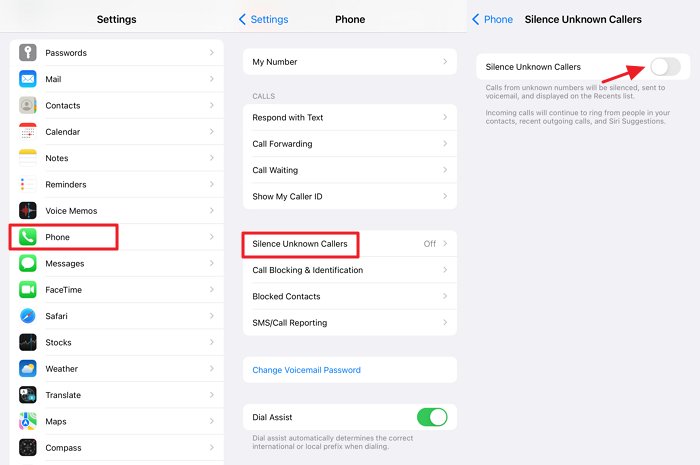
Bonus: Schütze dein Kind vor Belästigungen durch Anrufe
Die Verwaltung deiner eigenen eingehenden Anrufe ist wichtig, aber der Schutz deines Kindes vor unerwünschten Anrufen ist ebenso wichtig. AirDroid Parental Control bietet eine effektive Lösung, um dein Kind vor Belästigungen durch Anrufe zu schützen.
Mit dieser App kannst du ganz einfach Anruf-Blacklists und Whitelists auf dem Handy deines Kindes einrichten, sodass du unerwünschte Nummern blockieren kannst. Außerdem erhältst du Echtzeit-Benachrichtigungen über eingehende und verpasste Anrufe, sodass du jederzeit auf dem Laufenden bist.
Darüber hinaus können Sie mit der AirDroid-Kindersicherung überwachen, ob Ihr Kind versucht, gesperrte Nummern anzurufen, sodass Sie beruhigt sein können und die Möglichkeit haben, Probleme anzusprechen. Durch die Nutzung dieser Funktionen können Sie Ihrem Kind ein sichereres und geschützteres Telefonerlebnis bieten.
Setze Anruf-Blacklists und -Whitelists
Synchronisiere Benachrichtigungen über eingehende und verpasste Anrufe
Überwache blockierte Anrufversuche

Fazit
Jetzt, da du weißt, wie du eingehende Anrufe stoppen kannst, ohne sie zu blockieren, ist es an der Zeit, diese Methoden in die Praxis umzusetzen.
Egal, ob du weniger Zeit auf deinem Bildschirm verbringen möchtest, indem du ständige Benachrichtigungen vermeidest, oder ob du einfach nur die Nase voll hast von unbekannten oder bekannten Anrufen während deiner Fokus-Sitzungen, du solltest die oben genannten Methoden ausprobieren. Und vergiss nicht, deine Anrufliste zu überprüfen, um festzustellen, welche Anrufe dich am meisten stören, damit du deine DND-Einstellungen entsprechend anpassen kannst.







Antwort schreiben.